迅捷图片转换器有非常丰富的图片编辑服务功能,不仅能抠图还可以拼图,还不知道如何拼图的小伙伴可以来看看下面关于迅捷图片转换器拼图制作教程分享,希望可以帮到有需要的小伙伴。

迅捷图片转换器拼图制作教程分享
1、将我们的软件双击打开,然后在左侧找到“拼图”的功能选项,将其点击打开,在页面上选择“添加”图片,将我们需要图片的图片添加进来。
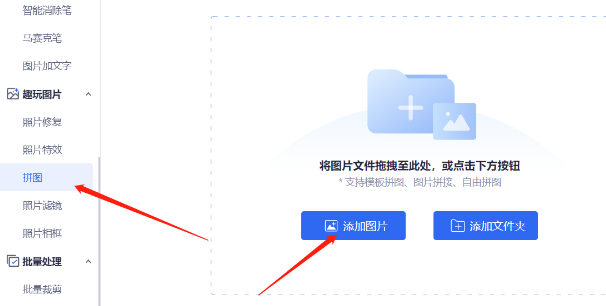
2、添加进来的图片就会显示在页面上,此外,如果你还想要添加其他的图片,那么你可以通过点击上方的“添加文件”进行添加。
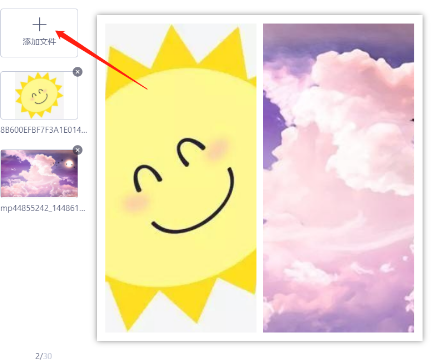
3、在右侧的“样式”下,你可以用鼠标拖动下方的三个选项的下拉按钮,然后调节到自己需要的数值就好了。
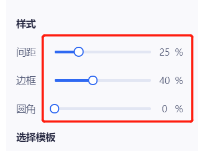
4、在下方的“选择模板”那里点击下拉框,会显示你需要排版的张数,这里选择“2-9张”。
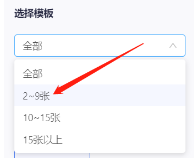
5、然后下方就会显示你排版的模板,选择自己需要的模板,然后页面上的图片就会跟着这个排版来改变,如图所示。
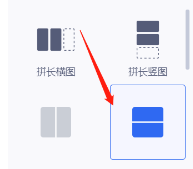
文明上网,理性发言,共同做网络文明传播者